Лучшие офлайн- и онлайн-способы исправить прерывистое видео: практическое руководство
В наш век цифровых технологий видео стало неотъемлемой частью наших развлечений и общения. Однако нет ничего более раздражающего и расстраивающего, чем ощущение дерганья или прерывистое воспроизведение видео это прерывает процесс просмотра. Что ж, прерывистое видео является результатом разных факторов, но решение подобных проблем с видео часто может вернуть плавность воспроизведения вашего видео. К счастью, в этой статье мы рассмотрим эффективные инструменты и способы исправления таких прерывистых видео и улучшения общего впечатления от просмотра. Итак, познакомьтесь с ними ниже!

СОДЕРЖИМОЕ СТРАНИЦЫ
Часть 1. Почему мое видео прерывается, дергается или дергается
Прежде чем мы похвастаемся лучшими решениями проблемы с видео, позвольте нам дать вам четкое представление о том, как ответить на ваш вопрос: «Почему мое видео дергается или прерывистое?» Прерывистое или прерывистое видео может быть результатом различных факторов, включая нехватку системных ресурсов, аппаратные ограничения, устаревшие графические драйверы или несовместимые видеокодеки. Недостаток оперативной памяти, вычислительной мощности или перегруженный процессор не позволяют обеспечить необходимое плавное воспроизведение видео. Аналогично, несовместимые или устаревшие графические драйверы могут неэффективно поддерживать процесс рендеринга видео, что приводит к зависаниям.
Кроме того, неправильное декодирование или кодирование видео часто происходит из-за несовместимых кодеков, что приводит к проблемам с воспроизведением. Это также может быть из-за проблем с сетью или низкой скорости Интернета, что приводит к прерывистой потоковой передаче видео. Следовательно, для улучшения воспроизведения видео важно убедиться, что оборудование соответствует требованиям видео, использует совместимые кодеки, обновляет графические драйверы и обеспечивает стабильное подключение к Интернету при потоковой передаче.
Часть 2. Как исправить прерывистое видео в автономном режиме
Используйте Vidmore Video Fix
Первая остановка, которая может значительно помочь вам в решении проблем такого типа, — это Видео Исправление Видмора, еще одно совершенное программное обеспечение от Vidmore. Это Vidmore Video Fix является надежным средством устранения повреждений видео. Теперь его функциональность распространяется на устранение цифровых ошибок с помощью лучшего метода исправления прерывистого видео. Кроме того, эта программа использует особый подход к обработке видео, который отличается современным пользовательским интерфейсом. Несмотря на то, что Vidmore Video Fix сочетает в себе передовые алгоритмы, объединяющие его с другими великолепными видеоредакторами или его аналогами, ему удается сохранять удобную для пользователя доступность, что делает его подходящим для людей, стремящихся исправить проблемы, связанные с видео. Заинтригованы его эффективностью? Затем давайте углубимся в шаги, приведенные ниже, чтобы узнать, насколько легко вы можете использовать возможности этого замечательного видеофиксатора для устранения прерывистого воспроизведения видео.
Ключевая особенность:
- Восстановите прерывистое, прерывистое и прерывистое видео на любом устройстве.
- Мощная технология искусственного интеллекта для исправления невоспроизводимых видео.
- Предварительный просмотр исправленных видео для проверки.
- Автоматическая фиксация видео.
Как исправить прерывистую запись видео с помощью Vidmore
Шаг 1. Загрузите программу для восстановления видео на свой компьютер, а затем запустите ее. Как только вы перейдете на его интерфейс, вы можете начать загрузку прерывистого видео, нажав кнопку Плюс кнопка на красной стороне. Затем нажмите синий значок Плюс кнопка, чтобы загрузить образец видео.
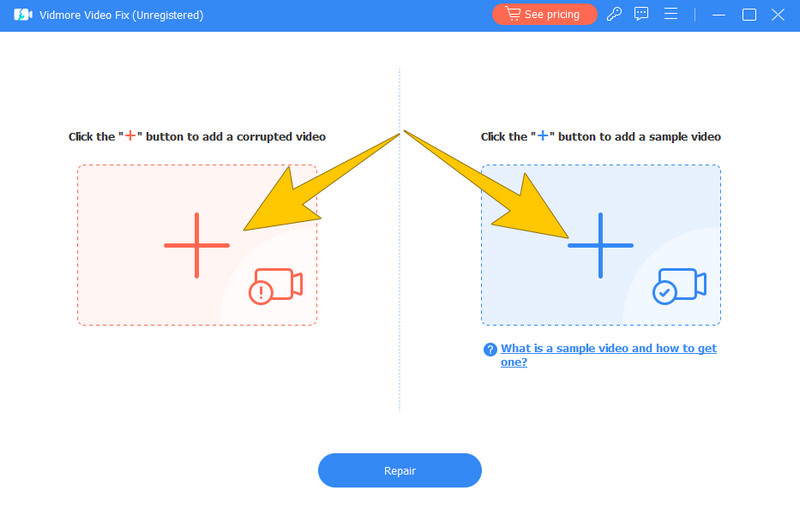
Шаг 2. Когда видео загрузятся, вы можете продолжить, нажав кнопку Ремонт кнопка. Это приведет к фиксации.
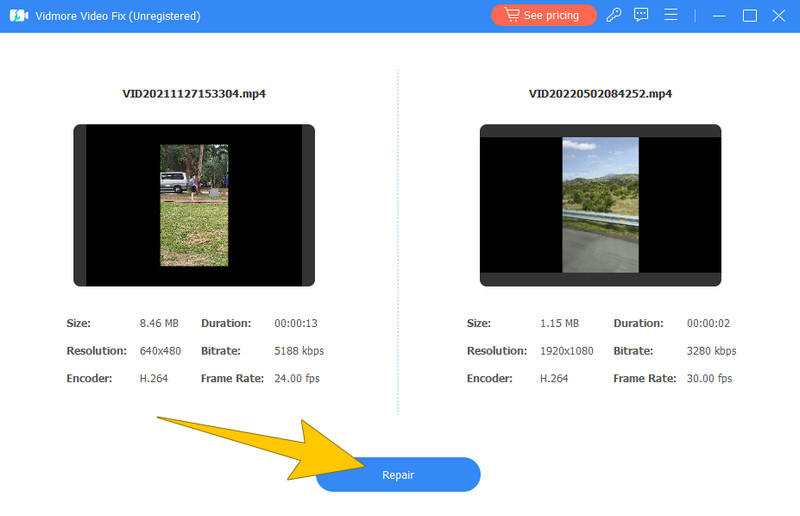
Шаг 3. Затем в следующем окне нажмите кнопку Сохранить кнопка для экспорта фиксированного видео.
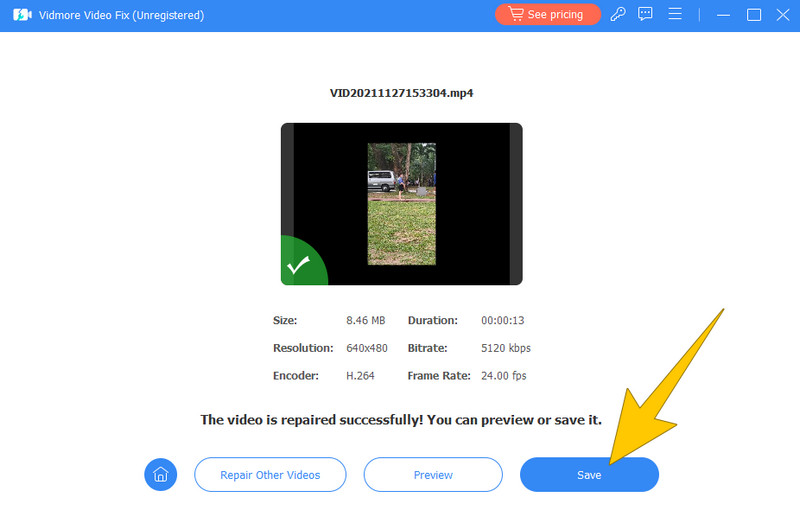
Используйте Премьер Про
На самом деле существуют различные способы исправить прерывистое видео в Premiere Pro, и тот, который вы собираетесь изучить здесь, является наиболее эффективным — с помощью инструмента консолидации. Использование инструмента Premiere Consolidation гарантирует организацию всех ваших видеофайлов в одном месте. Более того, когда вы объединяете видеопроект, у вас есть возможность выбрать определенные эпизоды из вашего проекта и скопировать их в новый проект, сохраненный в другом месте. Эта процедура не просто дублирует саму последовательность; скорее, он копирует все связанные носители и элементы, используемые в нем. Следовательно, консолидация проектов оказывается очень полезной для архивирования проектов и уменьшения их общего размера на этапах редактирования видео с существенной задержкой.
Шаг 1. Запустите Premiere Pro, перейдите в Файл > Менеджер проектови выберите нужную последовательность. Чтобы обеспечить точность процедуры копирования, вы можете просмотреть другие флажки.
Шаг 2. Выберите желаемое место назначения файла.
Шаг 3. Затем щелкните значок Рассчитать кнопку, а затем кнопку в порядке кнопка.

Используйте Final Cut Pro
Вы также можете использовать Final Cut Pro, если хотите исправить глючные, прерывистые или обрезанные видео. Поскольку поврежденный кадр иногда вызывает подобные проблемы с видео, вы можете использовать Final Cut Pro для замены поврежденного или сбойного кадра видео. Создайте безупречный, визуально привлекательный и безошибочный клип, выполнив следующие действия.
Как исправить прерывистое видео в Final Cut Pro
Шаг 1. Откройте программу и перейдите в «Настройки» > «Основные» > «Отображение времени». чтобы увидеть параметр «Кадры», который нужно установить.
Шаг 2. Прокрутите вниз, чтобы увидеть поврежденный файл, затем скопируйте все эффекты, примененные к видео, затем просматривайте клип, пока не дойдете до поврежденного кадра.
Шаг 3. Теперь найдите исходное видео в своем браузере и перетащите его на временную шкалу отредактированного видео. Затем выберите Заменить с начала вариант.
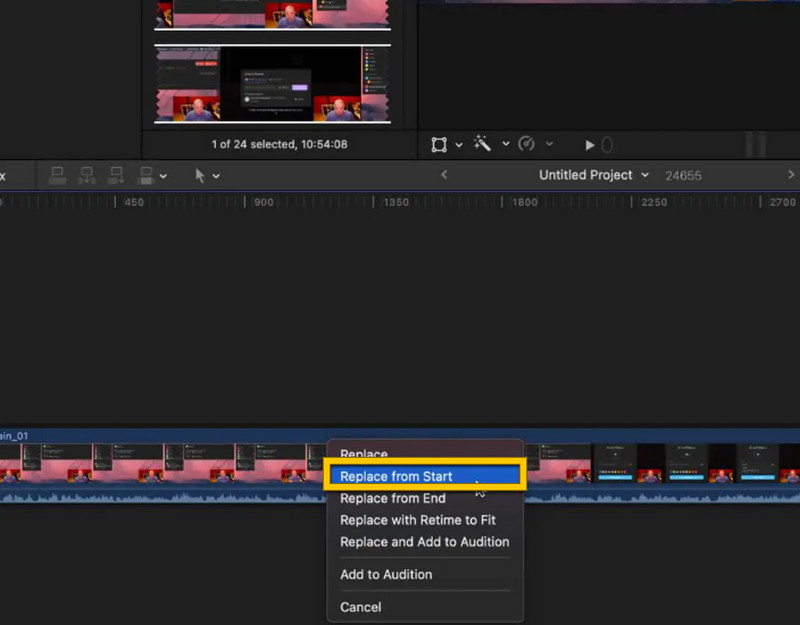
Часть 3. Как исправить прерывистое видео в Интернете
Как упоминалось выше, одной из причин прерывистости видео является неправильное кодирование или формат. По этой причине мы решили предоставить вам онлайн-решение, которое поможет вам преобразовать формат вашего прерывистого видео в другие форматы, чтобы решить проблему. Таким образом, вот бесплатный видео конвертер онлайн, который может занять это место.
Шаг 1. Зайдите в свой онлайн-браузер и посетите главную страницу инструмента. Затем нажмите кнопку Добавить файлы для преобразования кнопку и загрузите программу запуска один раз. После запуска вы можете выбрать прерывистое видео для загрузки.

Шаг 2. Затем выберите желаемый формат вывода, отметив формат в нижней части интерфейса.
Шаг 3. Так же быстро нажмите кнопку Перерабатывать кнопку и выберите место назначения файла. После выбора процесс быстро запустится.
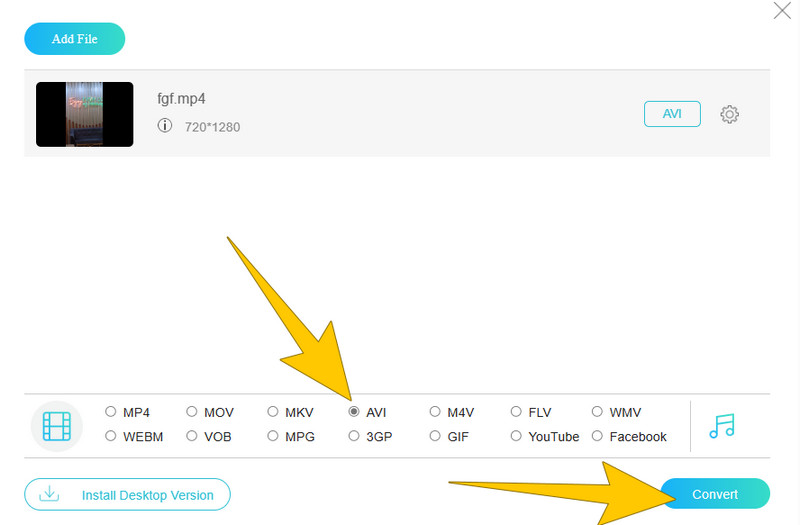
Часть 4. Часто задаваемые вопросы о прерывистом видео
HandBrake исправляет прерывистое видео?
Хотя HandBrake может помочь улучшить воспроизведение видео путем преобразования видео в другой формат или настройки параметров, он, тем не менее, не всегда может решить проблемы с прерывистым воспроизведением.
Почему воспроизведение видео DJI прерывистое?
Воспроизведение видео DJI может быть прерывистым из-за несовместимых кодеков, высокого разрешения видео или недостаточности аппаратных ресурсов на воспроизводящем устройстве.
Как исправить прерывистое видео в VLC?
Чтобы исправить прерывистое воспроизведение видео в VLC, необходимо снизить разрешение видео, включить аппаратное декодирование, обновить VLC до последней версии и убедиться, что ваша система соответствует требованиям программного обеспечения.
Вывод
Избегать прерывистое воспроизведение видео, изучите четыре способа, представленных выше. Если задержка воспроизведения видео вызвана повреждением файла, рассмотрите возможность использования Видео Исправление Видмора. Этот инструмент может эффективно восстановить поврежденные видео всего за несколько кликов, обеспечивая быстрое решение проблемы.


